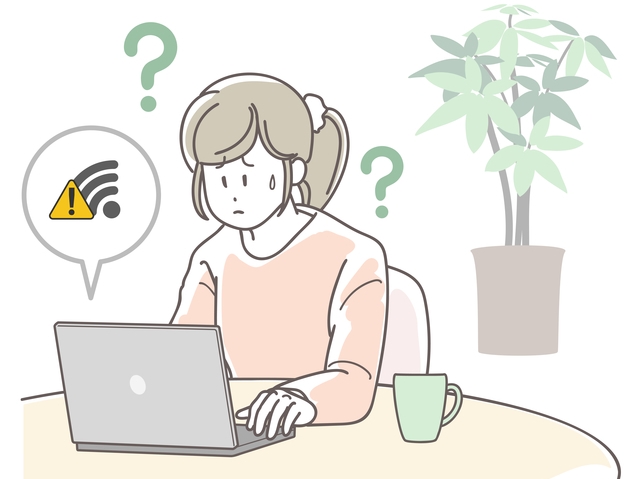NURO 光は会員向けにONUを無料でレンタルしていますが、オプションサービスであるNURO スマートライフ加入者にはソニー製のONU「NSD-G1000T」を提供しています。
本記事では、このソニー製ONU「NSD-G1000T」の通信スペックや特長的な機能を解説。利用条件についてお伝えしますので、ONUの品質にこだわりたい方は、ぜひ参考にしてください。
>>ソニー製のONUが必ず使える!NURO スマートライフはこちら
NURO 光のソニー製ONU「NSD-G1000T」の通信スペック

NURO スマートライフにて提供されるソニー製ONU「NSD-G1000T」の通信スペックは、下記の通りです。
| 項目 | 内容 |
| 端末名 | NSD-G1000T |
| メーカー名 | ソニー |
| 無線LAN | 802.11ax/ac/a/b/g/n |
| 最大通信速度 | 最大4,800Mbps |
| 寸法 | 高さ約200㎜×幅200㎜×奥行26㎜ ※ブラケットおよび突起物を除く |
| 重さ | 約790g |
一方で、NURO 光 2ギガプラン・10ギガプランで提供しているONUは、2023年11月時点で9種類です。無料で利用可能なONUについては、下記の記事を参考にしてください。
>>【2023年最新版】NURO 光のONUはルーター機能を搭載!その種類と性能の違いを比較
Wi-Fiルーター機能を搭載
ソニー製ONU「NSD-G1000T」の最も注目すべき特徴は、最新のWi-Fi規格である「Wi-Fi 6(IEEE 802.11ax)」に対応したWi-Fi機能が搭載されている点です。
そのため、ユーザーは別途無線ルーターを用意する必要なく、高速で安定した無線接続を利用できます。
有線接続においても最大2.5Gbpsの速度を提供する2.5GBASE-Tに対応しており、大量のデータを扱う業務やオンラインゲームなどに最適と言えるでしょう。
Qrio Hub機能を搭載
ソニー製ONU「NSD-G1000T」には、Qrio Hub機能と呼ばれるIoTデバイスと接続できるスマートホームハブ機能も内蔵されています。
このQrio Hub機能により「NSD-G1000T」は、防犯カメラやスマート家電など、さまざまなIoTデバイス(対応IoTデバイスは別途購入が必要となります)との連携が可能に。自宅のセキュリティを強化することで、より便利かつ快適に日常生活が送れるようになるでしょう。
例えば、スマート照明やサーモスタットの遠隔操作、防犯カメラの映像確認など、多岐にわたる操作が容易に行えます。
さらに、この機能をNURO 光 アプリと連携することで、アプリを通じて自宅のIoTデバイスを簡単に管理・操作可能です。
NURO 光のソニー製ONU「NSD-G1000T」を使うには?
前述した通り、ソニー製ONU「NSD-G1000T」を利用するには「NURO スマートライフ(月額550円)」の加入が必要です。
NURO スマートライフは、NURO 光の新規入会者・既存会員どちらも加入できますので、それぞれの入会方法を確認してください。
NURO 光の新規入会の場合
NURO 光に新規入会する場合は、回線の申し込みと同時にNURO スマートライフにも加入します。申し込み時にオプションを選択する項目がありますので、忘れずにチェックしましょう。
NURO 光の既存会員の場合
NURO 光の既存会員の方は、マイページにログインしたうえで、NURO スマートライフのオプションに加入してください。申し込み後にソニー製ONU「NSD-G1000T」が届きますので、ONUを交換するだけで変更が完了します。
>>ソニー製のONUが必ず使える!NURO スマートライフはこちら
NURO スマートライフにも付加オプション

NURO スマートライフには、以下の付加サービスが用意されています。
・つながるメッシュWi-Fi
・セコム駆けつけサービス
つながるメッシュWi-Fi
つながるメッシュWi-Fiとは、NURO 光のメッシュWi-Fiのレンタルサービスです。NURO スマートライフの加入者が対象で、メッシュWi-Fiを月額330円(税込)/個でレンタルできます。
NURO 光のONUとメッシュWi-Fiを接続すると、Wi-Fiのエリアが拡大します。中継器と異なり、自動で電波の強いWi-Fi機器に切り替わるのが特徴です。
また、ルーター機能を「ON」にするのは親機のONUのみであるため、二重ルーターになるリスクもありません。
自宅が広くてWi-Fiが届くにくい場所がある方は、ご検討ください。つながるメッシュWi-Fiの詳細が気になる方は、下記もチェックしておきましょう。
>>NURO 光 つながるメッシュWi-Fiとは?利用方法や注意点を解説
セコム駆けつけサービス
NURO スマートライフのもう1つの特徴的なオプションは、セコム駆けつけサービスです。緊急時にセコムのセキュリティスタッフが現場にかけつけるサービスで、料金は5,500円(税込)/30分。
「家で留守番している子どもから緊急の連絡があったときに、自宅まで様子を見に足を運んでもらう」といった使い方もできますよ。
家の中に入らず、チャイムを鳴らすだけですが、子供だけで留守をする機会が多い方には、安心できる使い方なのではないでしょうか。
また、1人で帰るのが不安なときに、帰宅時に同行もしてくれます。
NURO 光 アプリやマイページから、簡単に呼び出し可能です。アプリの具体的な使い方については、下記の記事を参考にしてください。
NURO 光のソニー製ONU「NSD-G1000T」の注意点

ハイスペックなソニー製ONU「NSD-G1000T」ですが、以下の点は事前に確認しておきましょう。
・NURO 光 10ギガプランは対象外
・入会特典はNURO 光への新規加入者が対象
NURO 光 10ギガプランは対象外
ソニー製ONU「NSD-G1000T」を利用するためには、NURO スマートライフに加入する必要があります。
そして、NURO スマートライフが利用可能なプランは、以下の通りです。
・NURO 光 2ギガ(3年契約/2年契約/契約期間なし)
・NURO 光 for マンション 2ギガ(3年契約/2年契約/契約期間なし)
NURO 光 10ギガプランは、NURO スマートライフの対象外ということですね。
ただし、10ギガプランのONUはソニー製「NSD-G3000T」もしくはZTE製「ZXHN F2886S」のどちらかが支給されます。
入会特典は2ギガプランの新規加入者が対象
NURO スマートライフの加入者には、以下の入会特典が用意されています。
・NURO スマートライフが最大6ヶ月間無料
・NURO スマートライフの事務手数料が無料
・ソニー製 室内コミュニケーションカメラプレゼント
ただし、この特典の対象となるのはNURO 光の2ギガプランに新規で加入する方のみです。NURO 光の既存会員やNURO 光 for マンションに新規加入する方は対象外となりますので、注意してください。
NURO 光とNURO スマートライフの同時申し込みがおすすめ

これからNURO 光への加入を検討されているなら、NURO スマートライフの同時申し込みがおすすめです。
同時申し込みすれば、NURO 光とNURO スマートライフの入会特典がそれぞれ適用されます。
>>NURO 光とNURO スマートライフの申し込みはこちら
また、NURO 光は以下のような理由で多くの方にご支持いただいております。
[merit]まとめ
ソニー製ONU「NSD-G1000T」の通信スペックは、有線・無線ともに優れています。
有線接続では最大2.5Gbpsの速度を提供する2.5GBASE-Tに対応し、無線接続も最新のWi-Fi 6(IEEE 802.11ax)規格で、最大通信速度は4.8Gbpsです。
NURO スマートライフに加入するとソニー製ONU「NSD-G1000T」が必ず使えますので、通信環境にこだわり方はぜひNURO スマートライフへの加入をご検討ください。